エリア構成の例
これらの例は、ConditioningSetAreaノードの使用方法を示しています。ComfyUIでこれらの画像を読み込むと、完全なワークフローを得ることができます。
Anything-V3を使用し、2回目の処理でAbyssOrangeMix2_hardを使用したエリア構成
この画像には4つの異なるエリアが含まれています:夜、夕方、昼、朝

これがComfyUIでのワークフローの様子です:
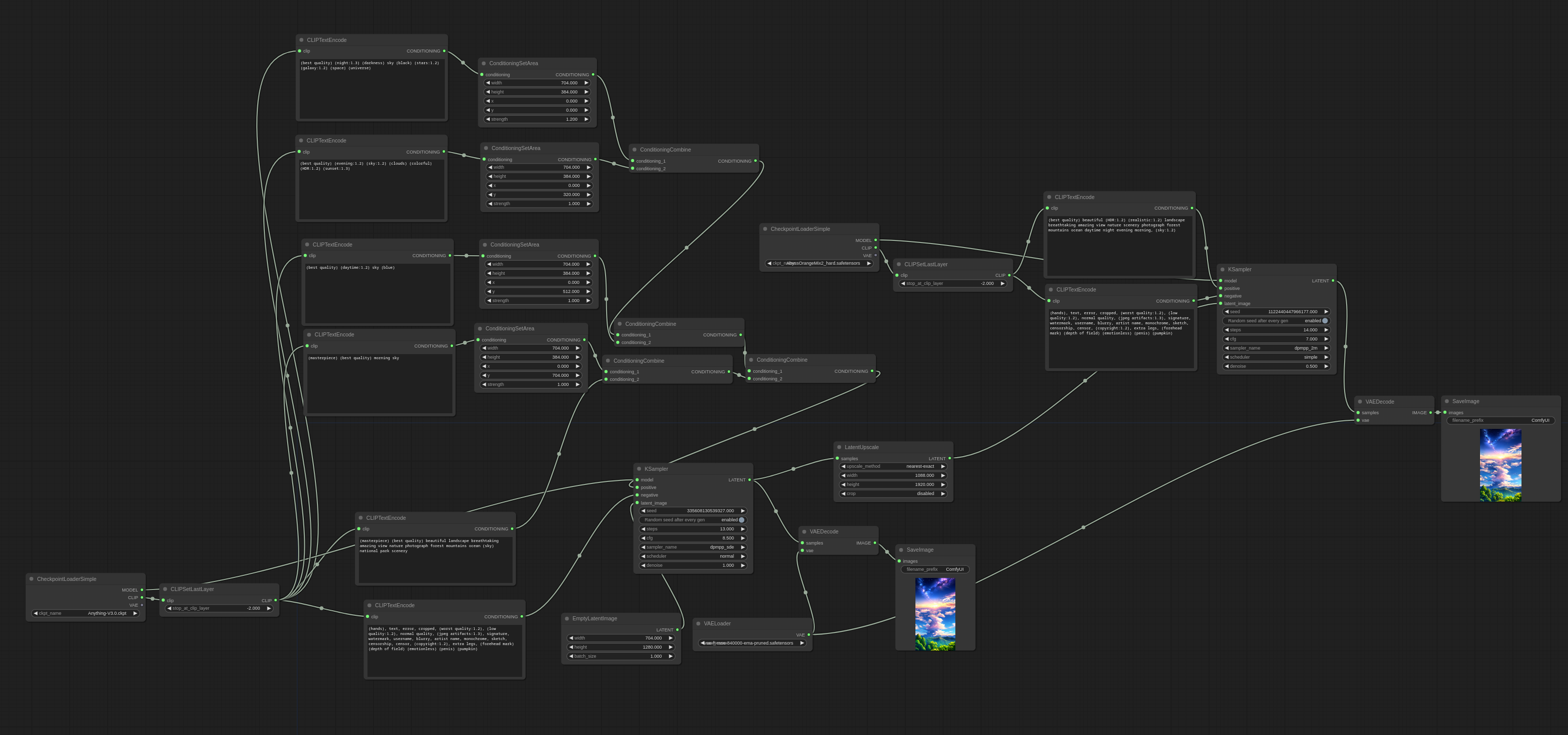
この画像は前の画像と同じエリアを含んでいますが、順序が逆になっています。

別のエリアプロンプトを追加して、画像の下部中央に主題を追加しています。

エリア構成を使用して画像の一貫性を向上させる
Stable Diffusionは、512x512ピクセルに近い正方形の画像を生成する際に最も一貫した画像を作成できます。しかし、16:9のアスペクト比の画像を生成したい場合はどうでしょうか? 座っている主題を含む16:9の画像を生成してみましょう。通常の生成では、成功率が低く、肢体が不自然に画像内に伸びたり、その他の一貫性の問題が発生したりします。
エリア構成を使用して主題に正方形のエリアを設定することで、一貫性が向上します。これは画像の残りの部分と同時に生成されるため、全体的な画像の一貫性が非常に優れたものになります。
このワークフローはAnything-V3を使用し、2段階のワークフローで、最初の処理では画像の左側の主題にエリア構成を使用しています。2回目の処理は単に解像度を上げるためだけのものです。1280x704の画像で満足であれば、2回目の処理をスキップすることができます。

画像の右側にエリアプロンプトを使用して赤髪の主題を追加しています。
1回目の処理出力(1280x704):

2回目の処理出力(1920x1088):

この2回目の処理出力の画像は、Stable Diffusionの一つの挙動を示しています。2回目の処理にはエリアプロンプトがありません。1回目の処理出力と比較すると、主題1の髪は金色でピンクのハイライトがあり、主題2の髪は赤ではなくピンク色になっていることに気づくでしょう。これは、Stable Diffusionが全体的な画像を自身と一貫させようとするためで、その副作用の一つとして髪の色が混ざり合っています。